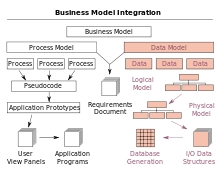Android əməliyyat sisteminin demək olar ki, bütün versiyalarında masaüstünde bir qovluq yaratmaq qabiliyyəti həyata keçirilir. Bu funksiyanı istifadə edərək, tətbiq qısa yollarını lazımi parametrlərə görə qruplaşdıra bilərsiniz. Ancaq bunu necə edəcəyinizi hamı bilmir. Bu, bu məqalədə müzakirə olunacaq.
Android qovluq yaradılması prosesi
Android-də bir qovluq yaratmaq üçün üç əsas seçim var: əsas ekranda, tətbiq menyusunda və cihazın sürücüsündə. Onların hər biri fərdi hərəkət alqoritminə malikdir və smartfonun müxtəlif sahələrində məlumatların strukturlaşdırılmasını əhatə edir.
Metod 1: Masaüstü qovluq
Ümumiyyətlə, bu müddətdə mürəkkəb bir şey yoxdur. Bir neçə saniyə içində bir qovluq yarada bilərsiniz. Bu aşağıdakı şəkildə edilir:
- Bir qovluğa birləşdiriləcək tətbiqləri seçin. Bizim vəziyyətimizdə bu, YouTube və VKontakte.
- İlk qısayolu ikincinin üzərinə sürün və barmağınızı ekrandan azad edin. Bir qovluq avtomatik olaraq yaradılır. Qovluqa yeni tətbiqlər əlavə etmək üçün eyni proseduru etməlisiniz.
- Bir qovluğun adını dəyişdirmək üçün onu açmalı və yazını vurmalısınız "Adı olmayan qovluq".
- Qovluğun gələcək adını yazdıracaq bir sistem klaviaturası görünür.
- Əksər başlatma qurğularında (masa üstü qabıqları) yalnız masaüstünün əsas hissəsində deyil, aşağı panelində də bir qovluq yarada bilərsiniz. Bu eyni şəkildə edilir.


Bir qovluq açmaq üçün qısa yolunu bir dəfə vurun.


Normal tətbiqlərdə olduğu kimi, adı da etiket altında göstərilir.

Yuxarıda göstərilən addımları yerinə yetirdikdən sonra zəruri tətbiqetmələr və adı olan bir qovluq əldə edəcəksiniz. Adi bir qısa yol kimi masaüstünün ətrafına köçürülə bilər. Bir elementi bir qovluqdan iş sahəsinə geri çəkmək üçün onu açmalı və lazım olduqda tətbiqetməni sürükləməlisiniz.
Metod 2: Tətbiq menyusundakı qovluq
Smartfonun masaüstünə əlavə olaraq qovluqların yaradılması tətbiq menyusunda da həyata keçirilir. Bu hissəni açmaq üçün telefonun əsas ekranının alt panelindəki mərkəzi düyməni basmalısınız.

Bundan sonra aşağıdakı addımları yerinə yetirməlisiniz:
Unutmayın ki, bütün cihazlarda tətbiqetmə menyusu belə görünmür. Ancaq görünüş fərqli olmasına baxmayaraq, hərəkətin mahiyyəti dəyişmir.
- Tətbiq menyusunun üstündə yerləşən parametrlər düyməsini vurun.
- Görünən menyuda seçin Qovluq yaradın.
- Bundan sonra bir pəncərə açılacaqdır "Ərizə seçimi". Burada gələcək qovluğa yerləşdiriləcək tətbiqləri seçin və vurun Saxla.
- Qovluq yaradıldı. Ona yalnız bir ad vermək qalır. Bu, ilk vəziyyətdə olduğu kimi eyni şəkildə edilir.




Gördüyünüz kimi, tətbiq menyusunda bir qovluq yaratmaq olduqca sadədir. Bununla birlikdə, müasir telefonların hamısının hamısı bu xüsusiyyətə malik deyildir. Bu, əməliyyat sisteminin qeyri-standart əvvəlcədən quraşdırılmış qabığı ilə əlaqədardır. Cihazınız bu meyara cavab verirsə, bu xüsusiyyətin həyata keçirildiyi bir çox xüsusi başlatma cihazından birini istifadə edə bilərsiniz.
Daha çox oxuyun: Android Desktop Shells
Sürücüdə bir qovluq yaratmaq
Masaüstü və başlatma qurğusuna əlavə olaraq, smartfon istifadəçisi cihazın bütün məlumatlarını saxlayan sürücüyə daxil ola bilər. Burada bir qovluq yaratmağınız lazım ola bilər. Bir qayda olaraq, "doğma" fayl meneceri smartfonlara quraşdırılmışdır və bundan istifadə edə bilərsiniz. Ancaq bəzən əlavə proqram quraşdırmalısınız.
Daha ətraflı: Android üçün fayl menecerləri
Demək olar ki, bütün brauzerlərdə və fayl menecerlərində bir qovluq yaratmaq prosesi bir yolla və ya başqa kimidir. Bir nümunə proqramı ilə nəzərdən keçirin Bərk Explorer Fayl meneceri:
Solid Explorer Fayl menecerini yükləyin
- Meneceri açın, qovluq yaratmaq istədiyiniz qovluğa gedin. Sonra, düyməni vurun +.
- Sonra, yaratmaq üçün maddənin növünü seçin. Bizim vəziyyətimizdə bu "Yeni qovluq".
- Yeni qovluğun adı, əvvəlki seçimlərdən fərqli olaraq əvvəlcə göstərilmişdir.
- Bir qovluq yaradılacaq. Yaradılması zamanı açılan qovluqda görünəcək. Onu aça, sənədləri ona köçürə və digər zəruri manipulyasiyalar edə bilərsiniz.




Nəticə
Gördüyünüz kimi, Android-də bir qovluq yaratmaq üçün müxtəlif dəyişikliklər var. İstifadəçi seçimləri ehtiyaclarından asılı olan metodlarla təqdim olunur. Hər halda, həm masaüstündə, həm tətbiq menyusunda, həm də sürücüdə bir qovluq yaratmaq olduqca asandır. Bu proses çox səy tələb etmir.